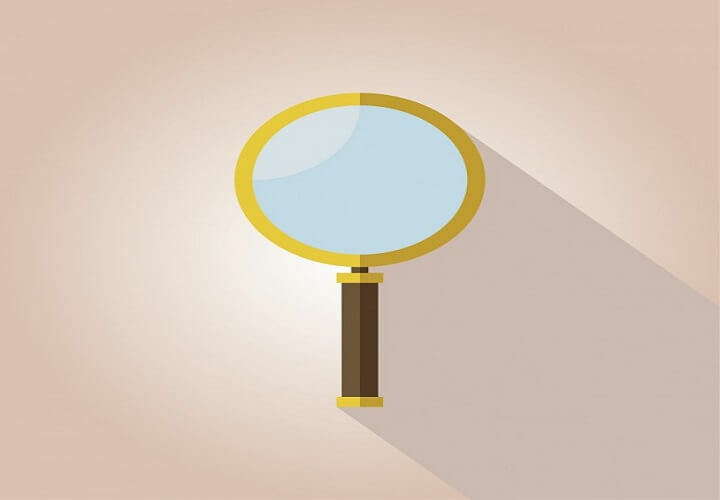このソフトウェアは、ドライバーの稼働を維持するため、一般的なコンピューターエラーやハードウェア障害からユーザーを保護します。 3つの簡単なステップで今すぐすべてのドライバーをチェックしてください:
- DriverFixをダウンロード (検証済みのダウンロードファイル)。
- クリック スキャン開始 問題のあるすべてのドライバーを見つけます。
- クリック ドライバーの更新 新しいバージョンを入手し、システムの誤動作を回避します。
- DriverFixはによってダウンロードされました 0 今月の読者。
デビルメイクライ5は数日間発売されており、私たちのお気に入りのデーモンハンターであるダンテの靴にあなたを置きます。 しかし、打ち上げは本当に完璧なものではありません。 いくつかの不具合 あちこち。
それがあなたの楽しみを台無しにすることはないので、ここにデビルメイクライ5で最も頻繁に報告された問題に対するいくつかの修正のリストがあります。
デビルメイクライ5のバグを修正する手順
1. FPSに上限を設ける
この方法は、フレームのドロップとスパイクに関連する問題に対処します。
- ダウンロード RivaTuner統計サーバー、ご希望の場所に設置してください
- それを実行し、FPSキャップを入力します。 これで問題は解決するはずです。
2. DMC5が頻繁にクラッシュするのを防ぐ
この方法は、タッチ対応の画面で機能します。
- Windowsタスクマネージャを開き、[サービス]セクションをクリックします。
- プロセス「TabletInputService」を見つけて無効にします。
通常のコンピューターでゲームを実行している場合は、マシンをクリーンブートできます。 不要なアプリやプログラムをオフにしてから、ゲームを再起動するだけです。
3. デビルメイクライ5吃音を修正する方法
この方法はユーザーフレンドリーですが、バックアップファイルを作成することをお勧めします。
- 「Steam / Steamapps / common / DMC5」でゲームフォルダを見つけます。
- 「dmc5config.ini」が見つかるまでスクロールし、お持ちのテキスト編集プログラムで開きます。このファイルのバックアップを作成することを忘れないでください。
- 次のセクション「Capability = DirectX12からCapability = DirectX11」および「TargetPlatform = DirectX12からTargetPlatform = DirectX11」を編集する必要があります。
- 変更内容を保存。
4. デビルメイクライ5の黒い画面の問題を修正
黒い画面はゲームで比較的一般的に発生しますが、それでも私たちがお手伝いします。
- ゲームを開始します。
- 「ALT + ENTER」を押して、ゲームをウィンドウモードにします。
- ゲームのビデオ設定にアクセスし、その解像度を画面の解像度に調整します。
- 変更を保存すると、フルスクリーンモードでゲームをプレイできるようになります。
問題が解決しない場合は、次のガイドに記載されているものを含む、追加のトラブルシューティングソリューションを使用できます。
- Windows 8.1、10で黒い画面の問題を修正するための3つの簡単なステップ
- わずか2分でラップトップの死の黒い画面を修正
5. Nvidiaのオーディオ同期の問題を修正
カットシーンでオーディオが正しく同期されない場合があります。 しかし、これはあなたを助けるかもしれません。
- Nvidiaコントロールパネルを開き、「3D設定の管理」を選択します。
- プログラム設定をクリックし、リストからゲームを選択します。
- 垂直同期を「高速」に設定し、設定を保存します。
6. カットシーンの黒い画面の修正
このソリューションは、スタッターフィックスのソリューションに似ています。
- 「Steam / Steamapps / common / Devil MayCry5」のDMC5ゲームディレクトリにアクセスします。
- ファイル「dmc5config.ini」を開き、この行「UseVendorExtension = Enable」を検索して、「UseVendorExtension = Disable」に変更します。
- 変更を保存します。
これらの修正がお役に立てば幸いです。それまでの間、プレイヤーから報告された一般的な不具合とバグのリストをまとめました。
これまでのDMC5の経験はいかがでしたか? 以下のコメントでお知らせください。
チェックアウトする関連記事:
- Windows10でゲームDVRの問題を修正する方法
- PCで破損したゲームのセーブデータを修正する方法
- 修正:Windows10でゲームオーディオが機能しなくなる